 |
|
CMoney
自訂報表的進階應用 - 關於自訂欄位 |
 |
如何訂出以明年預估的EPS所算出的本益比
運用
自訂報表及其中的自訂欄位,您可以任意組合一個報表所需要的任何欄位資料,也可以用來設定您評估股票的再運算後欄位,譬如股價淨值比、威廉指標等等,
當然這樣的報表您一樣可以儲存後,和CM
Excel資料轉出精靈互相套用。以下以設定以平均機構預估明年度EPS與股價相除為例,說明如何自訂
報表出這個明年本益比欄位
範例:設定 收盤價、明年機構估EPS、收盤價/明年機構估EPS 三個欄位的自訂報表,作出如下圖的報表。
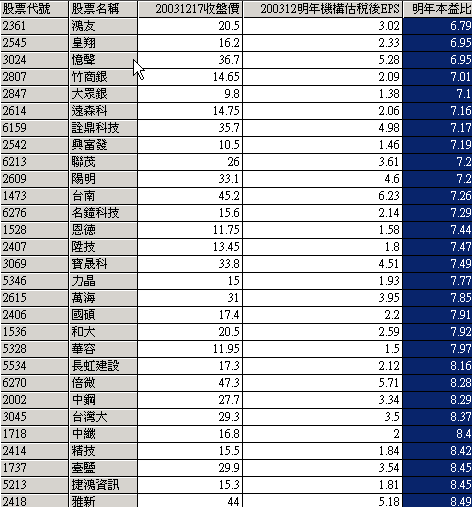
操作步驟
步驟1、新增自訂報表:點選功能表->[選項]->[新增自訂報表]。或左列樹狀圖,點開自訂報表,再點選滑鼠右鍵,按新增。
| 新增自訂報表方式一 |
新增自訂報表方式二 |
|
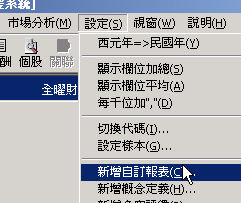
|
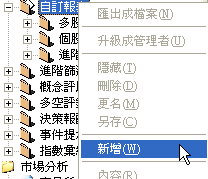
|
步驟2、設定所需要欄位:按照下圖設定,先選擇欄位來源(表格名),再由下方將欄位挑選進中間的要顯示欄位中即可。預設值是顯示最新一期的該欄欄位資料。
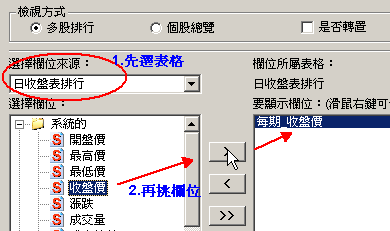
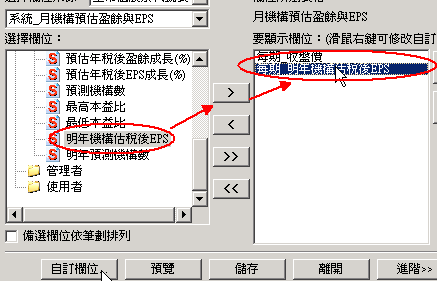
步驟3、設定自訂欄位:
將收盤價、明年機構估稅後EPS兩欄位都放進要顯示欄位後,按左下方的自訂欄位。
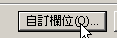
將您想要的本益比的算式以下列的順序輸入後,再按儲存,完成後再按離開即可。
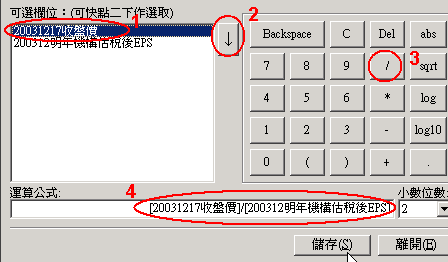
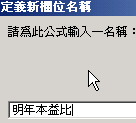
完成:預覽或儲存後即完成了!
完成後,要顯示欄位會出現 [明年本益比],之後您只要按預覽或儲存即可,完成後的表格如下圖所示。
註:如果您要重新修改股價淨值比欄位的定義,請在該項目上按滑鼠右鍵,點選內容修改。
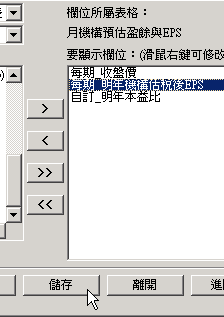
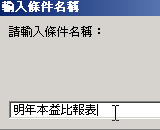
儲存完成的報表,會出現在知識管理庫的 自訂報表中,如下圖。
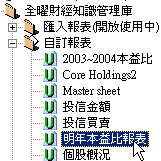
點取明年本益比 自訂報表結果
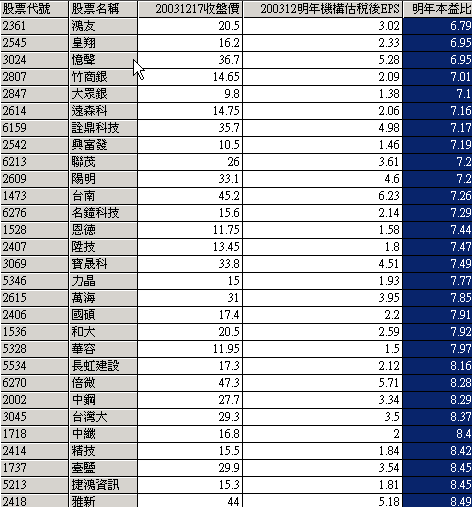
如果想近一步以此欄位來選出明年本益比低於15的個股?
一旦您設定儲存了任何自訂報表,您都可以再透過自訂報表篩選功能,再進一步把這個報表,當作是一個基本的資料表來設定進一步篩選條件。請進一步參考:如何設定篩選出明年本益比低於15的個股?
|

